文章詳情頁
怎么阻止Windows11在Alt+Tab中顯示邊緣選項卡?
瀏覽:133日期:2022-06-26 08:48:22
最近有用戶問如何阻止Windows11在Alt+Tab中顯示邊緣選項卡?在默認情況下,在Windows11中按Alt+Tab將顯示打開的應用程序窗口和MicrosoftEdge瀏覽器中打開的所有選項卡的縮略圖。下面小編為大家帶來詳細的操作方法,快來看看吧!
怎么阻止Windows11在Alt+Tab中顯示邊緣選項卡?
首先,通過按鍵盤上的Windows+i打開設置。或者您可以右鍵單擊“開始”按鈕并選擇“設置”。
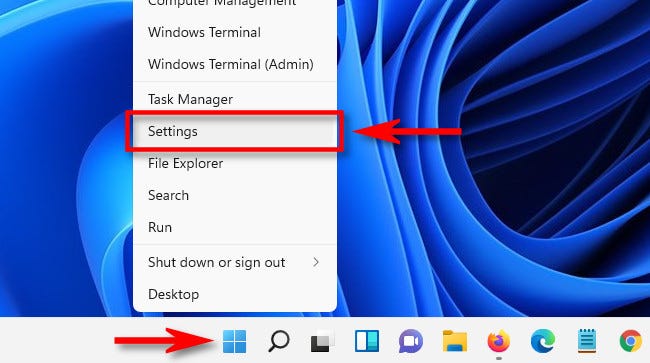
在“設置”中,單擊邊欄中的“系統”,然后向下滾動并選擇“多任務處理”。
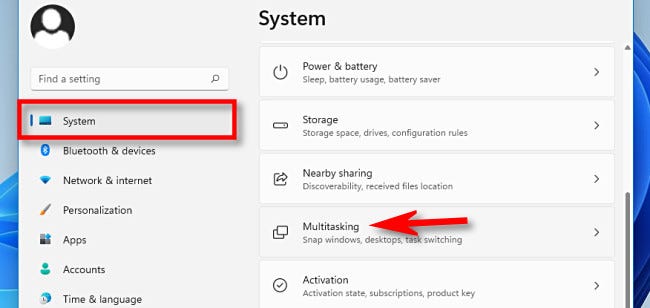
在多任務設置中,找到“Alt+Tab”部分,然后單擊位于那里的下拉菜單。
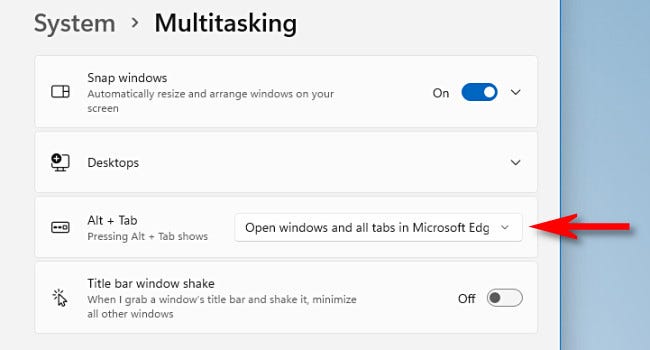
當下拉菜單展開時,選擇“僅打開Windows”。
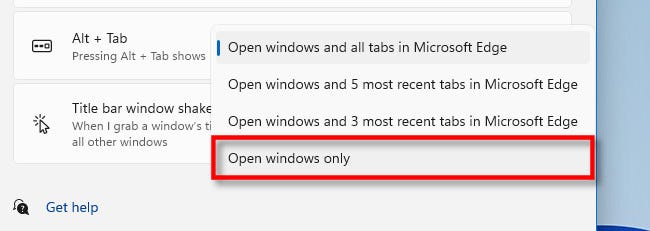
之后,關閉設置。進行該更改后,您仍會在Alt+Tab視圖中看到MicrosoftEdge,但在每個打開的Edge窗口中只會看到選定的選項卡。
順便說一句,如果您想在Windows10中隱藏Alt+Tab中的Edge選項卡,說明略有不同,但仍然易于遵循。
標簽:
Windows系統
相關文章:
排行榜
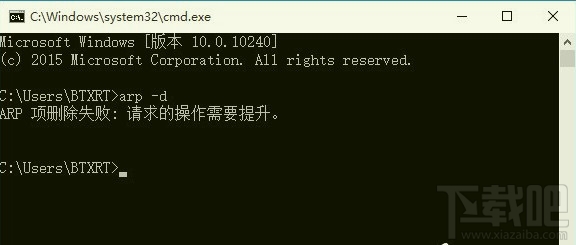
 網公網安備
網公網安備